Microsoft Azure – 在 Azure 门户中创建应用服务
在本文中,我们将了解创建应用服务的新体验和改进体验。 Azure App Service让您可以使用独一无二的云服务更快地创建应用程序,从而为任何平台或设备快速轻松地创建企业级 Web 和移动应用程序,并将它们部署在可扩展且可靠的云基础架构上。
执行:
按照以下步骤在 Azure 门户中创建应用服务:
第 1 步:在新的 Azure 登录页面上,您可以看到 Azure 在顶部有应用服务。

第 2 步:如果您单击,您可以看到您创建的所有应用服务应用程序,您可以通过单击添加或转到全局创建来创建一个新应用程序。

- 在这里,您还可以立即找到 Web 应用程序。这就是找到新体验的地方。

- 在采用这种观点的所有资源中,有一些共同点。其中之一是您将拥有的第一个选择是订阅和资源组。资源组就像一个虚拟文件夹,Azure 将您的所有资源放入其中,然后您可以使用它与其他人共享访问权限。例如,如果您想让某人访问您想要创建的新 Web 应用程序,您可以在资源组级别执行此操作。
第 3 步:查看您正在创建的 Web 应用程序的细节。你可以给它一个名字。这将验证这是独一无二的。然后是 Azure 为开始引入所做的一些更改。首先,您将能够选择是要推送自己的代码还是要推送 Docker 容器。作为应用服务支持这两种模式。对于本文,假设您正在使用代码进行移动。

第 4 步:然后这是 Azure 所做的另一项更改,您将在其中预先选择要使用的运行时堆栈。因此,如果您可以看到 Azure 具有 .NET Core 2.2,那么您会看到 Azure 同时支持 Linux 和 Windows。但在这种情况下,Azure 建议使用 Windows 进行此特定选择。例如,如果你想在 Wubi 上为你的一个周末项目运行一些东西,你会看到 Linux 支持 Azure。例如,如果您想使用 THP 7.2,您会看到 Windows 和 Linux 都支持 Azure。在这种情况下,Azure 通常建议在 Linux 上运行它。在这里,让我们使用 NET。接下来是位置下拉菜单。因此,这是您选择应用程序所在位置的地方。
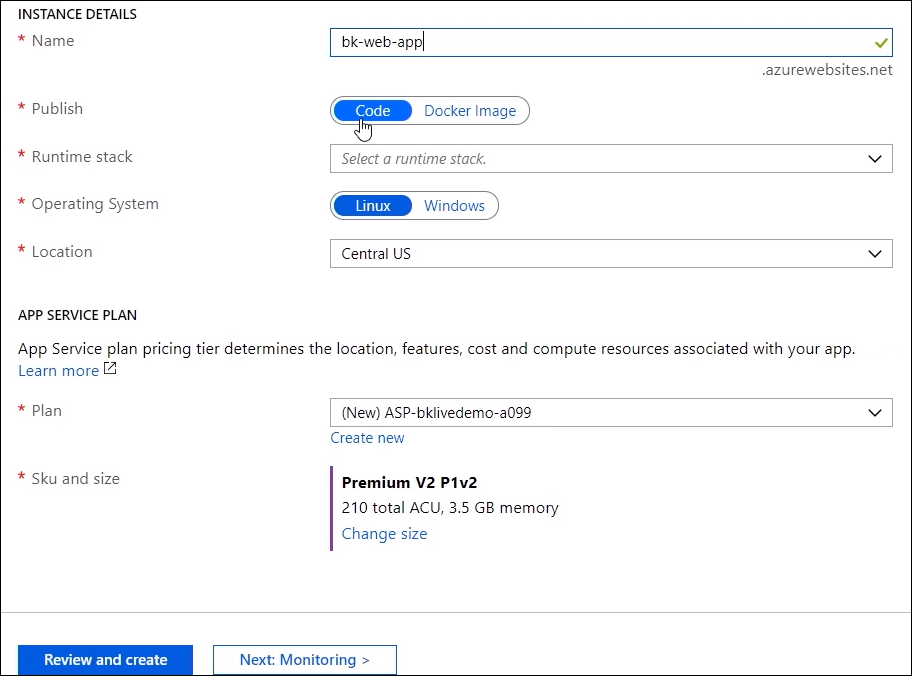
- App Service 是 Ring 1 Service,因此只要数据中心向公众开放,App Service 就必须在那里。这是现在可用的最新、最新的区域。
第 5 步:然后让我们尝试切换并在 Linux 上运行它。对于 Linux 实例,Azure 过去没有提供免费服务。现在,如果您在 Linux 上运行 Web 应用程序,Azure 将提供永久免费服务。
它的工作方式是将您托管在共享环境中。您可以使用的内存量、带宽量和 CPU 量都有限制。但它是一个完美的环境,您可以像测试水域一样,弄清楚它是如何工作的,Linux 与 Windows 在托管应用程序方面有何不同,所有这些。因此,继续选择您的免费实例。你将跳到下一个标签。

第 6 步:这是 Azure 与 Application Insights 集成的地方。它不适用于所有堆栈,但对于可用的堆栈,您可以在此处配置它。
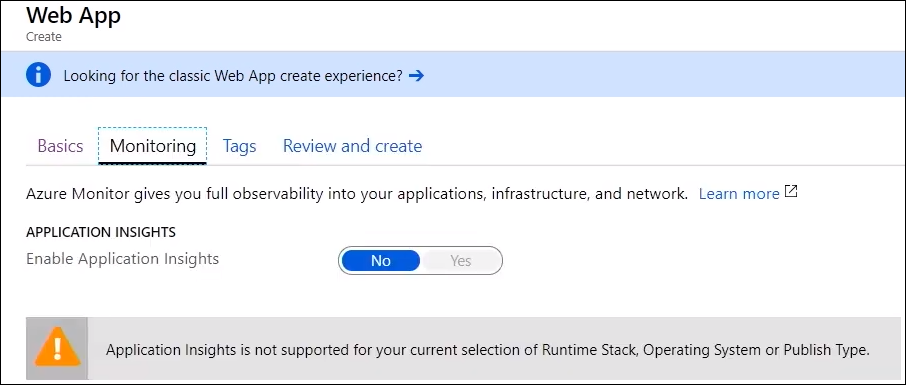
第7步:然后你进入标签。这是一项全球性 Azure 功能。人们使用它来标记他们的资源,例如,成本中心。因为这些标签会一直填充到您的账单。因此,如果您想知道哪个项目花费了您多少钱,这是一个很好的方法。

第 8 步:最后,跳转到查看和创建,您将在其中获得将要创建的资源的摘要。在这种情况下,您可以看到应用程序和应用程序服务计划的详细信息。这也是 Azure 需要一秒钟进行验证的地方。因此,这是 Azure 确保您提供的任何输入都将随着成功创建应用程序而完成的地方。

第 8 步:您将拥有一个在云中运行并准备好扩展的 Web 应用程序。

因此,如果您查看创建发生的位置,您会发现对于应用服务资源,Azure 具有 Web 应用程序。 Azure 有应用服务计划。它们看起来完全一样。如果切换到应用服务环境,它们看起来完全一样。即使对于不特定于应用服务的事物,您也可以创建 VM、SQL 数据库、Azure 存储——它们都使用您的团队提供的相同模式。
基本上,这个想法是客户可以向一小部分合作伙伴学习,然后全面应用它们,这样就更容易完成这些任务。就像您知道如何创建 Web 应用程序一样,现在您知道如何创建任何其他资源